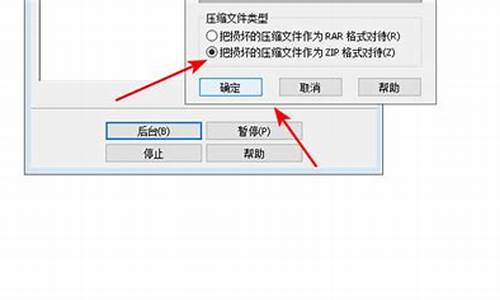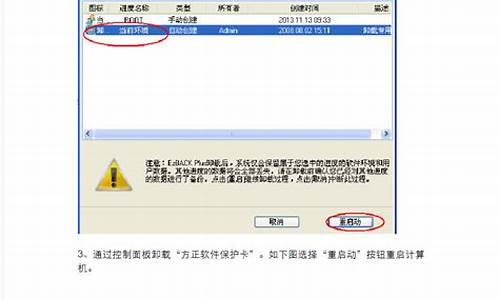装电脑系统步骤图解,装电脑系统技巧教程
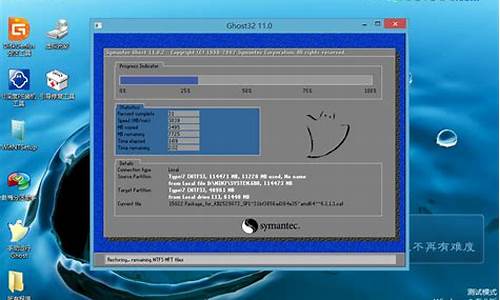
如果你想重装电脑的操作系统,你需要准备一个安装盘,通常是一张 DVD 或者一个 USB 闪存盘。接下来你可以按照以下步骤进行重装:
准备安装盘将安装盘插入电脑中,然后启动电脑。
进入BIOS设置在启动过程中,你需要在 BIOS 设置中将安装盘设为启动盘。这个设置方法会因电脑型号不同而有所差异,通常可以通过按 F2、F8 或者 Del 键进入 BIOS 设置界面。
设置启动顺序在 BIOS 设置界面中,你需要找到启动顺序设置,将安装盘设为第一启动项。然后保存设置并退出 BIOS。
启动安装盘电脑将从安装盘启动,进入操作系统安装界面。按照安装向导的提示进行操作,完成操作系统的安装。在安装过程中,你可能需要输入产品密钥、选择安装路径等。
安装驱动程序和软件安装完成后,你可能还需要安装必要的驱动程序和软件,才能使电脑正常工作。
谨慎操作重装电脑系统是一个较为复杂的操作,如果你不熟悉电脑操作,建议谨慎操作。你可以先在网上搜索相关教程,或者寻求专业人士的帮助。
怎么在电脑上直接重装系统?大多数用户重装系统会使用U盘,不过部分用户觉得U盘太麻烦,甚至没有U盘,那么能不能直接在电脑上重装系统呢?其实是可以的,只要当前系统还能正常使用,下载操作系统就可以在电脑上直接重装系统。这边以重装windows7破解版为例,教大家直接在电脑上重装系统的方法。
安装须知:
1、直接重装仅适用当前有系统且系统可以正常使用的电脑,否则需要光盘或U盘重装
2、如果是ghost系统,通过本文的方法重装,如果是原版系统,通过nt6hdd来重装
3、如果是预装win8/win10机型,不建议直接从硬盘重装系统,要用U盘重装
相关教程:
nt6hddinstaller硬盘安装win7系统教程(原版)
u盘装系统如何直接安装win7iso文件
在线一键安装系统图文步骤
怎么用wepe装win10系统|微pe安装win10详细教程
win10怎么重装成win7|windows10重装win7旗舰版教程
一、安装准备:
1、系统iso文件下载:win764位旗舰版下载
2、解压工具:WinRAR或好压等等
二、直接在电脑上重装系统步骤如下
1、将下载完的系统iso压缩包文件下载到C盘之外的分区,比如下载到F盘,右键使用WinRAR等工具解压到当前文件夹或指定文件夹,不能解压到C盘和桌面,否则无法安装;
2、弹出对话框,执行系统iso压缩包解压过程,需要等待几分钟;
3、解压之后,我们打开安装目录,找到安装系统.exe程序;
4、双击安装系统.exe打开这个安装界面,选择还原系统,映像文件路径选择win7.gho文件,勾选要安装的位置C盘,如果不是显示C盘,要根据卷标或容量来判断C盘,再勾选执行完成后重启,最后点击执行;
5、弹出提示框,提示映像文件即将还原到分区C,点击确定继续;
6、这时候电脑会重启,进入到这个界面,默认选择SysCeoRecovery项启动;
7、启动进入这个界面,执行C盘格式化以及系统安装到C盘的部署过程,需要等待3-5分钟;
8、上述执行完成后会自动重启,进入这个界面,执行系统驱动安装和配置过程;
9、重装过程5-10分钟,最后启动进入全新系统桌面,系统就重装完成了。
以上就是怎么在电脑上直接重装系统的方法,在系统可以正常使用的情况下,都可以直接重装系统,非常简单。
声明:本站所有文章资源内容,如无特殊说明或标注,均为采集网络资源。如若本站内容侵犯了原著者的合法权益,可联系本站删除。